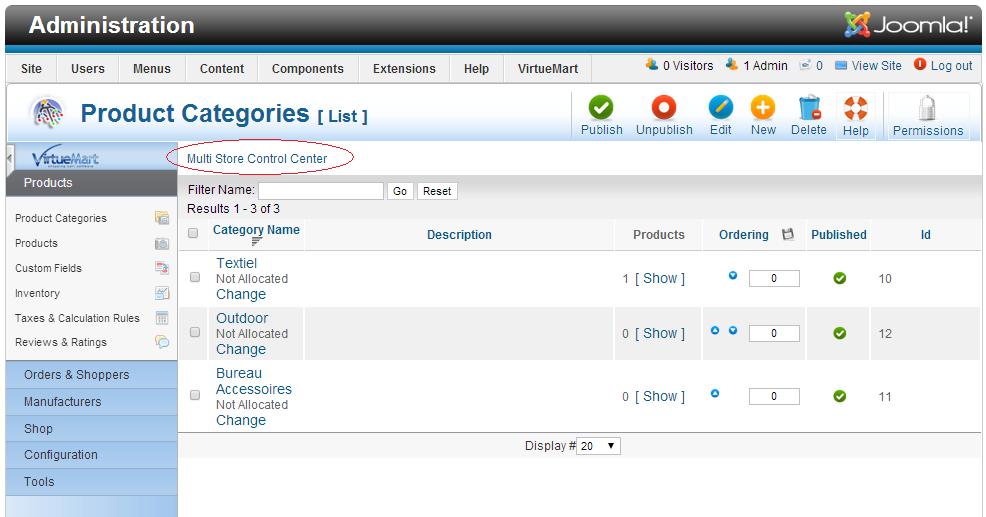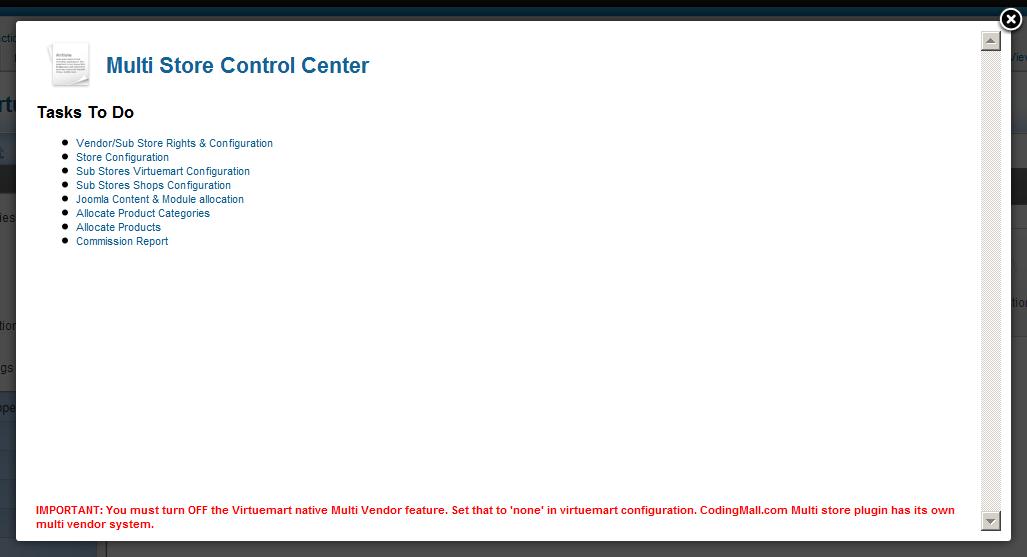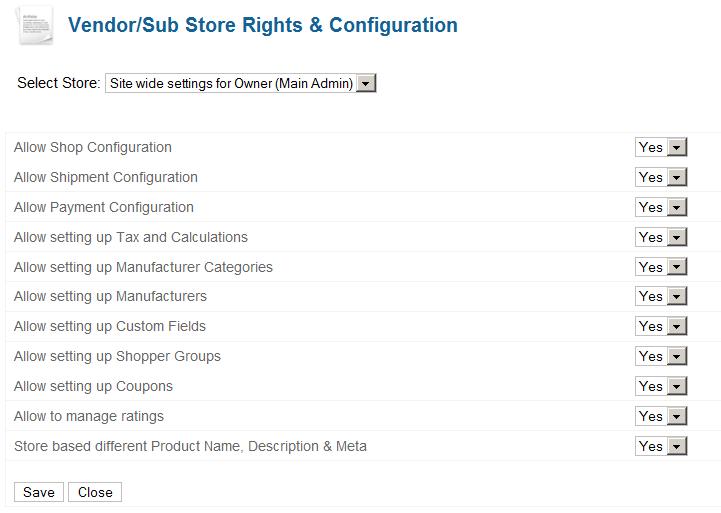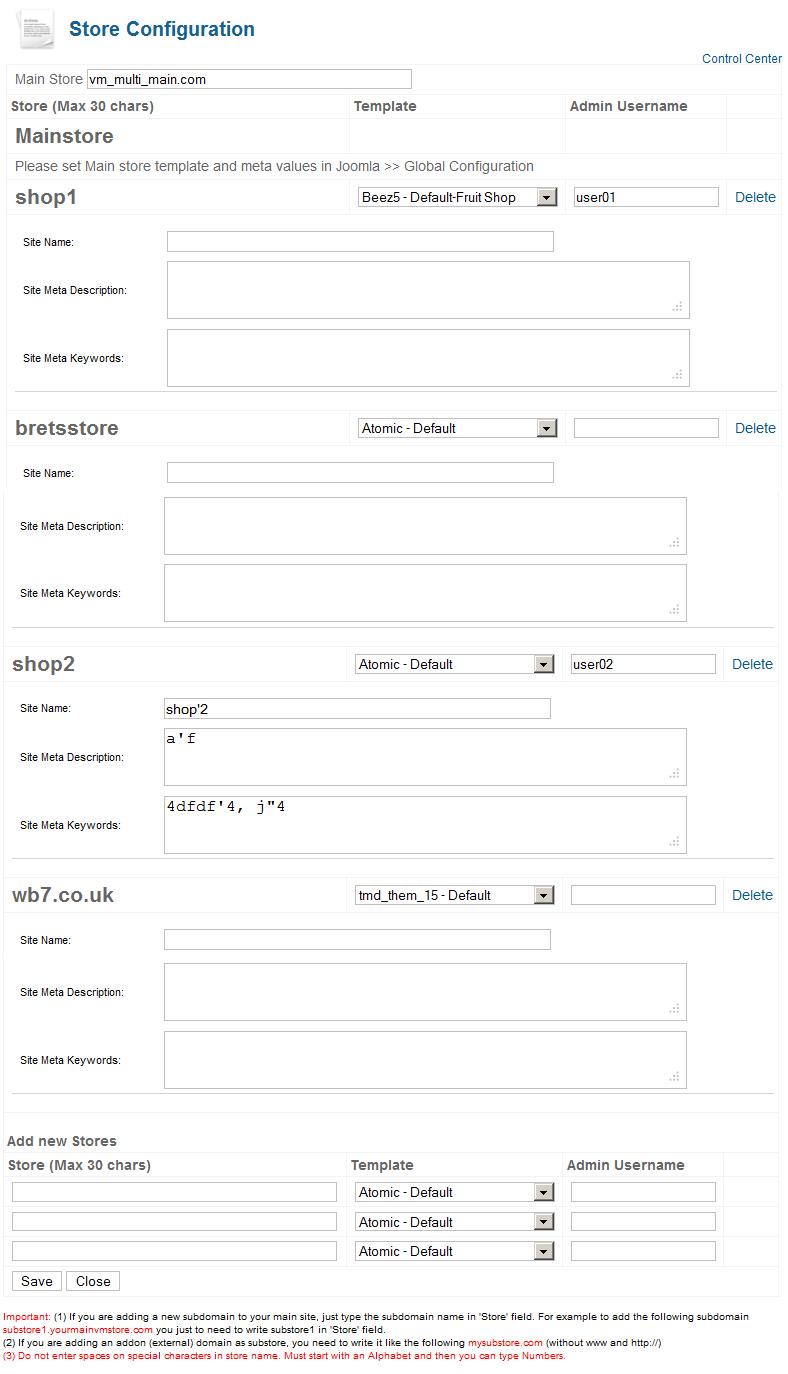Tổng cấu trúc:
Bạn cần phải sử dụng một tên miền cấp cao chính cho cửa hàng chính của bạn. Các cửa hàng chính ở đây là một cái gì đó mà sẽ chứa tất cả các sản phẩm có sẵn trên tất cả các trang web phụ. Do đó, tên miền này thường không phải là hiển thị cho người dùng.
Sau đó bạn có thể có các cửa hàng phụ trên tên miền phụ và trên các tên miền riêng biệt (Tiện ích).
Main Site: YourMainSite.com
Sub-store 1: substore1. YourMainSite.com
Sub-store 2: substore1. YourMainSite.com
Sub-store 3: anyotherdomain.com
Sub-store 2: substore1. YourMainSite.com
Sub-store 3: anyotherdomain.com
Sub-store 4: any-other-domain.com
Xin vui lòng lưu ý rằng tất cả phụ-st quặng sẽ trỏ đến cùng một ( và chỉ một ) cài đặt Joomla/Virtuemart là YourMainSite.com. Một cài đặt Joomla/VM sẽ làm điều đó tất cả.
chi tiết về phụ lưu trữ tùy chọn cấu hình (nhà cung cấp cửa hàng)
Quan trọng: Bạn nên tắt tùy chọn nhà cung cấp nguồn gốc đa Virtuemart
phần mở rộng của chúng tôi có hệ thống nhà cung cấp tinh vi đa riêng của mình. Bạn không cần hệ thống nhà cung cấp đa cơ bản được cung cấp bởi virtuemart. Làm ơn rẽ phải mà
ảnh chụp màn hình cho vàng Phiên bản được đưa ra dưới đây:
Trung tâm kiểm soát cửa hàng đa liên kết (MSCC)
Chúng tôi gọi nó là MSCC. Nhiều cửa hàng Trung tâm điều khiển được sử dụng để quản lý các tùy chọn có sẵn cho thiết lập nhiều trang web, nhà cung cấp toàn cầu cài đặt, cài đặt cá nhân nhà cung cấp, nhà cung cấp lưu trữ các sáng tạo từ kết thúc trở lại, thay đổi tên của cửa hàng tên và nhiều hơn nữa.
Trung tâm kiểm soát cửa hàng đa (MSCC)
Bạn xem các liên kết ở đây.
Multi Vendor quyền
Này màn hình kiểm soát sự cho phép và thiết lập cho Multi Vendor Virtuemart plugin.
trang web rộng cài đặt cho quản trị viên siêu. Siêu quản trị viên có thể thiết lập những điều có thể khác nhau cho nhà cung cấp khác nhau và mục đó sẽ vẫn giống nhau cho toàn bộ trang web. Ví dụ, nếu nhà cung cấp mỗi tàu sản phẩm của mình từ vị trí của mình, bạn cần phương pháp khác nhau lô hàng cho nhà cung cấp khác nhau. Điều này có nghĩa là bạn cần phải đặt 'Cho phép cấu hình lô hàng' để có.
nhưng nếu bạn muốn nhận được các khoản thanh toán từ người mua tất cả trực tiếp đến bạn và bạn muốn phân phối nó sau này cho nhà cung cấp, sau đó bạn cần phải đặt 'Cho phép cấu hình thanh toán' để số Điều này có nghĩa là các phương pháp tương tự sẽ được áp dụng cho tất cả các nhà cung cấp.
một trường hợp. Giả sử bạn muốn nhận được tất cả các khoản thanh toán là chủ sở hữu trang web nhưng bạn muốn có phương thức thanh toán khác nhau có sẵn cho nhà cung cấp khác nhau. Ví dụ, Paypal chỉ để nhà cung cấp A và thẻ tín dụng chỉ để người bán hàng sinh Nó có nghĩa là bạn cần phải thiết lập 'Cho phép cấu hình thanh toán' để có trong trang web rộng cài đặt.
cài đặt nhà cung cấp toàn cầu:
chúng ta đã thấy ở trên trang web đó rộng cài đặt là đặt cấu hình hành vi trang web nhưng người bán hàng Gloabal cài đặt được thực hiện để xác định "những gì được cho phép để nhà cung cấp khỏi thiết lập rộng trang web". Ví dụ, nếu bạn đã đặt cấu hình lô hàng và thanh toán để có trong thiết lập rộng trang web nhưng đây là một sự khác biệt. Bạn có muốn cho phép nhà cung cấp để tạo ra phương pháp vận chuyển riêng của họ, nhưng bạn không muốn để cho phép họ để cấu hình các phương thức thanh toán. Điều đó bạn muốn giữ trong tay của bạn. Do đó bạn nên đặt 'Cho phép cấu hình thanh toán' để biết trong cài đặt nhà cung cấp toàn cầu.
Nhà cung cấp thiết đặt cụ thể:
You can see in below menti một d screen that each vendor is added in the dropdown. Vendor settings are same as Vendor Global Settings but these are to override the default Vendor Global settings.
Multi Vendor cửa hàng sáng tạo từ kết thúc trở lại
Đây quản trị trang web tạo nhà cung cấp cửa hàng hoặc phụ trang web. Nếu không nhà cung cấp có thể đăng ký từ kết thúc trước. Đó là đến dưới.
Thiết lập cho nhà cung cấp đăng ở phía trước kết thúc
để cho phép người dùng yêu cầu để trở thành một đại lý, đầu tiên bạn cần phải cho chúng tôi nhà cung cấp đa virtuemart plugins về loại người sử dụng có thể yêu cầu để trở thành một nhà cung cấp? Xem hình ảnh dưới đây.
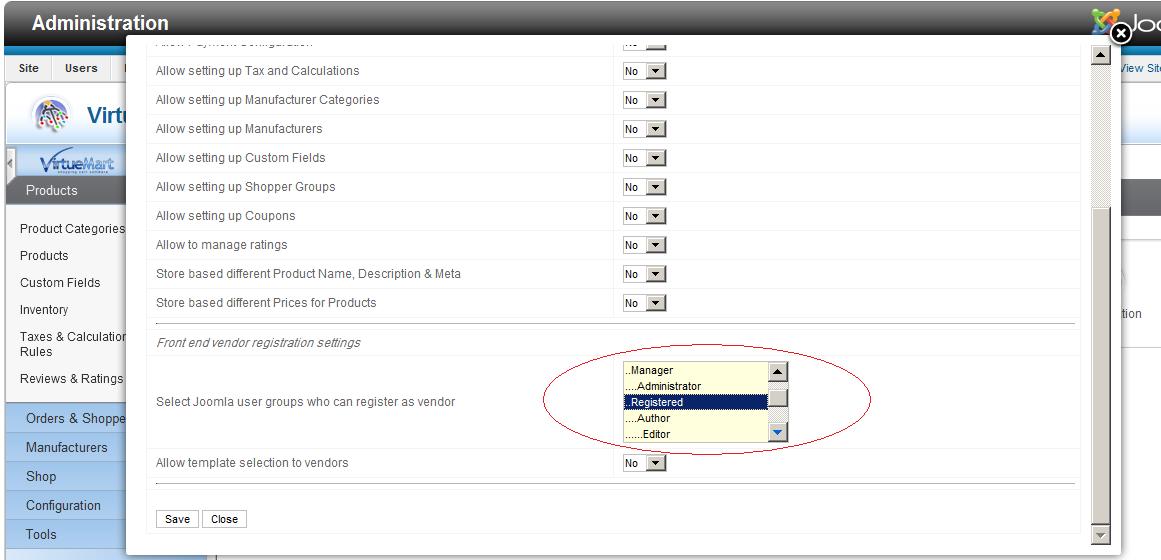
After setting this, you need create a menu item in front end to point to the following link. It can be capti một d as 'Become a Vendor'. The link is given below.
index.php?option=com_virtuemart&cmcontroller=regvendor&mstng_task=regvendorform
lên cách nhấp vào liên kết này ở kết thúc trước, đăng nhập người dùng sẽ thấy các hình thức sau đây. Sau khi gửi cửa hàng của mình sẽ được kích hoạt tự động.
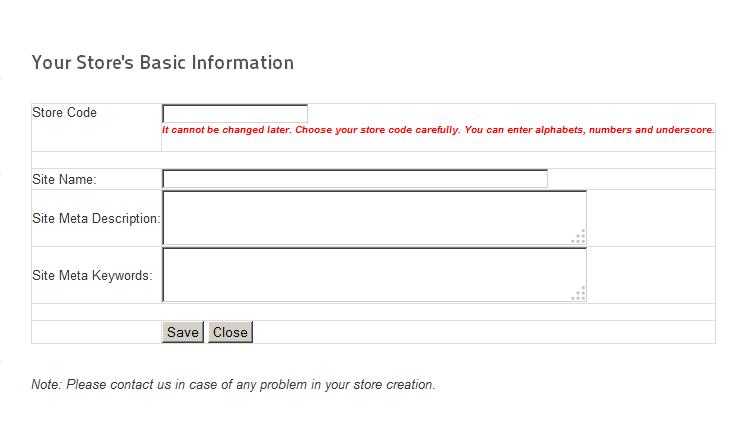
Multi Vendor Virtuemart Config
bạn phải thiết lập này để "Không" trừ khi bạn hoàn toàn hiểu sử dụng của nó. Bình thường nó nên được thiết lập để số
Nếu bạn đã đặt 'Cửa hàng khôn ngoan VM cấu hình' để có, trong đa người dùng tùy chọn plugin (trong plugin quản lý, kết thúc trở lại joomla) sau đó bạn thấy một thả xuống được thêm vào trong cấu hình virtuemart. Điều này được thêm vào bởi plugin của chúng tôi ở đây để cho phép bạn để cấu hình Virtuemart một cách khác nhau cho mỗi nhà cung cấp. Nếu cần thiết. Nếu bạn muốn cấu hình Virtuemart tương tự cho mỗi nhà cung cấp, sau đó chỉ cần đi tới
Joomla back end >> Plugins Manager >> Multi store plugin >> edit >> Advanced settings >> set 'Store wise VM configuration' to NO
Multi Vendor tặng cấu hình
như trên cửa hàng cài đặt có thể được cũng được cấu hình khác nhau cho mỗi nhà cung cấp. Nhưng thiết lập này là có sẵn trong trang web rộng cài đặt xác định trên.
Multi Vendor Joomla Content & Module Allocation
Joomla nội dung và các mô-đun (bao gồm cả các mô-đun trình đơn) phải được phân bổ trước khi chúng có thể được hiển thị trong các kết thúc phía trước của trang web chính và phụ lưu trữ (nhà cung cấp cửa hàng).
Multi Vendor danh mục phân bổ các liên kết
Chính trang web quản trị có thể phân bổ thể loại và các sản phẩm cho nhà cung cấp khác nhau bằng cách sử dụng màn hình phân bổ này và sau đây. Phân bổ không phải là giới hạn đối với sản phẩm hoặc thể loại. Trang web quản trị có thể phân bổ phương pháp vận chuyển, phương thức thanh toán, tuỳ chỉnh lĩnh vực vv cũng. Các tùy chọn này có thể được bật/tắt trong màn hình nhà bán quyền "Thiết lập rộng trang web" tùy chọn.
Multi Vendor sản phẩm phân bổ các liên kết
Multi Vendor thể loại phân bổ
Multi Vendor sản phẩm phân bổ
Kết thúc Multi Vendor trước cửa hàng quản lý liên kết
Khi một nhà cung cấp hoặc phụ trang web quản trị viên đăng nhập để kết thúc trước, ông sẽ thấy các liên kết này để quản lý cửa hàng của mình từ mặt trận cuối cùng. Ông không cần phải đăng nhập để kết thúc trở lại. Ông có thể làm tất cả công việc như một người dùng đăng ký. Tùy chọn Hiển thị dưới đây có thể được điều khiển từ nhà cung cấp quyền màn hình ở trên.
Trong trường hợp bạn đang thử nghiệm trên localhost:
kiểm tra đa cửa hàng cài đặt trên localhost .
If you have any questions or require further clarification, please do not hesitate to contact us. We will be happy to help!
Trở về trang chính cho đa cửa hàng Multi Vendor Virtuemart vàng Phiên bản